Android atvērtā koda raksturs sniedz lietotājiem dažādas priekšrocības. Tomēr tas arī padara platformu par pakļautu drošības jautājumiem. Ļaunprātīgas lietojumprogrammu veidotāji un hakeri izmanto Android elastību, lai nozagtu lietotāja personīgo informāciju, piemēram, paroli, bankas informāciju utt. Izņemot to, ka ir arī jautājums par pazaudētu vai nozagtu tālruni. Jūsu tālrunis nepareizās rokās var izlikt jums nopietnas problēmas. Nu, kā viņi saka, piesardzība vienmēr ir labāka nekā ārstēšana, tādēļ, ja vēl neesat nodrošinājis savu Android ierīci, jums tagad vajadzētu!
Šeit ir daži svarīgi padomi, lai pārliecinātos, ka jūsu Android viedtālrunis vai planšetdators ir drošs:
1. Šifrējiet ierīci
Google ir veikusi dažus pasākumus, lai pārliecinātos, ka jūsu Android ierīce paliek droša un viens no šiem soļiem ietver iespēju šifrēt ierīci. Android viedtālruņos ir opcija „ Šifrēt tālruni ”, kas atrodams iestatījumos-> Drošība . Funkcija šifrē jūsu kontus, iestatījumus, lejupielādētās lietotnes, lietotņu datus, multivides un citus failus. Pēc ierīces šifrēšanas jums būs jāievada PIN, parole, lai piekļūtu failiem. Ja tālrunī glabājat sensitīvus datus, jums vajadzētu šifrēt ierīci, lai pat tad, ja ierīce ir hacked vai nozagta, jūsu dati netiks pieejami, līdz tiek ievadīta šifrēšanas atslēga.

Kad ierīce ir šifrēta, varat to atšifrēt, veicot rūpnīcas atiestatīšanu. Šifrēšanas process prasa, lai lādētāju pievienotu visā procesa laikā, un tas aizņem stundu vai ilgāku laiku. Nepārtrauciet procesu, jo Google saka, ka varat zaudēt visus vai dažus no jūsu datiem.
2. Pārbaudiet lietotņu atļaujas
Android 6.0 Marshmallow ietver iOS līdzīgas lietotņu atļaujas, kas nodrošina, ka varat pārbaudīt, kāda informācija konkrētā lietotne varētu būt. Atšķirībā no iepriekšējām Android versijām, lietojumprogrammas Marshmallow pieprasa jūsu atļauju, kad tās ir nepieciešamas, un jums ir iespēja atteikties no lietotnes konkrētas atļaujas. Jums pat ir iespēja pārvaldīt katru lietotnes atļauju, dodoties uz Iestatījumi-> Apps . Tur jūs varat izvēlēties lietotni un pēc tam pieskaries Atļaujas, lai atspējotu atļauju. Ar šo jaudīgo funkciju jūs varat pārliecināties, ka lietotne nesaņem nevienu informāciju, kuru nevēlaties sniegt.

3. Izmantojiet Android iebūvēto slēdzenes funkcijas
Android ietver vairākas bloķēšanas funkcijas, lai pārliecinātos, ka jūsu dati ir nodrošināti neatkarīgi no tā. Varat iestatīt ekrāna bloķēšanu, dodoties uz Iestatījumi-> Drošība-> Ekrāna bloķēšana un izvēloties starp Pattern, PIN vai Password. OS ietver arī atdzist „ Smart Lock ” funkciju, kas automātiski atver ierīci, kad jūsu uzticamās ierīces, atrašanās vietas, sejas un balsis atrodas tuvu. Smart Lock ir pieejams tikai tad, ja esat iestatījis ekrāna bloķēšanu.

4. Iestatiet Android ierīču pārvaldnieku
Android ierīču pārvaldnieks ir ļoti noderīga lietojumprogramma, kas ir instalēta daudzās ierīcēs, un jums tas vienkārši ir jāiespējo. Tas ļauj tālrunī zvanīt tālrunim, izdzēst datus vai to bloķēt. Jūs varat to iespējot, dodoties uz Google iestatījumiem (Android 5.0 vai iepriekšējo) vai Iestatījumi-> Google (Android 6.0 Marshmallow), pēc tam dodieties uz Drošību un ieslēdziet „Attālināti atrodiet šo ierīci” un „Atļaut attālo bloķēšanu un dzēšanu” . Kad esat to iespējojis, varat pierakstīties savā Google kontā citā ierīcē, kas atrodas vietnē android.com/devicemanager, un kontrolējiet tālvadības darbības, piemēram, izdzēsiet, bloķējiet un atrodiet tālruni, ja ierīce ir nozagta vai pazaudēta.

5. Saglabājiet svarīgos datus iekšējā atmiņā
Ir iemesls, ka Nexus ierīces un iPhones nenāk ar paplašināmu krātuvi. Ārējā atmiņa ne tikai kavē veiktspēju, bet arī riskē zaudēt svarīgos datus. Problēma ir ārējā atmiņā, izmantojot EXT un FAT failu sistēmas kombināciju, kas tiek uzskatīta par diezgan viegli pieejamu. Turklāt, pieslēdzot ierīci datoram, datorā esošajām lietojumprogrammām ir bloķēta piekļuve failiem, kas atrodas SD kartē, tādējādi spējot stādīt vīrusus vai jebkuru citu kodu. Mēs neiesakām saglabāt jūsu sensitīvo un svarīgo informāciju jūsu ierīcē, bet, ja tas ir nepieciešams, tas jādara ierīces iekšējā atmiņā.

Android 6.0 Marshmallow ietver arī iespēju pievienot ārējo sd karti kā “ Adoptable storage ”, kas šifrē krātuvi un pievieno to iekšējai atmiņai, padarot to drošāku un ātrāku.
6. Nodrošiniet savu tīklu
Ja jūsu tīkls nav drošs, tas var būt hakeru vārteja, lai nozagtu jūsu datus, tāpēc ir svarīgi droši pārlūkot tīmekli. Šim nolūkam varat izmantot VPN lietotni Android ierīcēs. Android ir pieejamas dažas lieliskas VPN lietotnes, un šīs lietotnes nodrošina, ka visa informācija, ko sūtāt tīmeklī, ir šifrēta un jūsu identitāte paliek slēpta. VPN lietotne ir jūsu labākā likme, ja vēlaties veikt svarīgus darījumus tīmeklī, neraizējoties par jūsu datiem.
7. Neaizmirstiet par nezināmiem WiFi tīkliem
Kas nemīl bezmaksas internetu? Publiskais WiFi tīkls noteikti ir aicinājums, bet tam ir savi drošības jautājumi. Pirmkārt, atvērts publiskais tīkls nodrošina iespēju uzplaukt, kas nozīmē, ka ikviens, kam ir maz zināšanu, var iepazīt vietnes, kuras esat apmeklējis tīklā. Tāpat, iespējams, ir citas ierīces, kas ir savienotas ar tīklu, kas var izraisīt ļaunprātīgu kodu pārsūtīšanu uz jūsu ierīci.
Viss tīkls var būt arī hackers mākslinieks, lai iekļūtu jūsu ierīcēs, tāpēc esiet ļoti uzmanīgs! Labākais veids, kā aizsargāt sevi, ir VPN lietotne, kā mēs jau iepriekš minējām. Tātad, ja katru dienu pārlūkojat publisko tīklu, jāapsver iespēja iegādāties labu VPN lietotni.
8. Neinstalējiet lietotnes no nezināmiem avotiem
Android lietotājiem ir iespēja izlikt lietojumprogrammas, kas reizēm ir diezgan ērti, taču tas nav ļoti drošs. Dažas lietotnes, kas nav pieejamas lejupielādei Google Play veikalā, ir potenciāli kaitīgas, un tāpēc Google ir bloķējusi tās. Ja nevēlaties, lai jūsu drošība būtu iespējama, instalējiet lietojumprogrammas tikai no Play veikala, jo veikalos, kas ir pieejami veikalā, tiek veikta stingra pārbaudes procedūra, pēc kuras tās tiek publicētas veikalā.
Bet, ja joprojām vēlaties instalēt lietojumprogrammas no trešās puses vai nezināmā avota, jums, atkarībā no Android versijas, ir jāieslēdz iestatījumi-> Google-> Drošība vai Google iestatījumi-> Drošība . Tā rezultātā Google regulāri pārbauda, vai kāda no instalētajām lietotnēm ir potenciāli kaitīga.

9. Saglabājiet ierīci atjauninātu
Ja vēlaties pārliecināties, ka jūsu Android ierīce ir droša pret jaunākajiem ļaunprātīgajiem kodiem, jūsu ierīce ir jāatjaunina. Google kopā ar viedtālruņu ražotājiem regulāri atlaiž nelielus atjauninājumus ierīcēm, kas nodrošina jaunākos drošības ielāpus . Lai gan šie atjauninājumi nešķiet ļoti svarīgi, tie patiešām ir!

10. Dublējiet ierīci
Ja nevēlaties zaudēt visus savus datus un iestatījumus, kad Android ierīce ir nozagta vai pazaudēta, jums vajadzētu apsvērt ierīces dublēšanu. Lai dublētu ierīces iestatījumus un lietojumprogrammas datus, atveriet iestatījumus-> Backup & reset un ieslēdziet “Back up my data” . Varat pat dublēt savus fotoattēlus un videoklipus pakalpojumā Google disks, dodoties uz Google fotoattēlu lietotnes iestatījumiem un ieslēdzot „Backup & sync” . Mūzikai Google Play mūzika dublē visas jūsu dziesmas tīmekļa atskaņotājā, lai jūs varētu to viegli atjaunot, lai gan Google Play mūzika nav pieejama visās valstīs. Nu, šajā gadījumā jums būs jāizmanto viena no dublēšanas lietotnēm Android.

Bonuss:
Neierodiet ierīci / izmantojiet saknes pārvaldības lietotni, ja esat iesakņojies
Savas Android ierīces saknes rada daudz priekšrocību (automatizācija, pielāgoti ROM, pielāgoti kodoli utt.), Taču tajā ir arī daļa no kļūdām. Sakņu nodrošināšana nodrošina, ka jūsu ierīces drošība ir apdraudēta, jo nebūs nekādu oficiālu atjauninājumu, un lietotnes var iet uz priekšu un veikt paaugstinātas atļaujas. Tas var izraisīt datu zādzību un lietotnes, lai instalētu ļaunprātīgu kodu.
Lai gan mēs, protams, nevēlamies iesakņot ierīci, ja vēlaties palikt drošībā, bet, ja jums ir nepieciešams, jums jāinstalē saknes pārvaldības lietotne, piemēram, SuperSU, kas ļauj jums piešķirt vai bloķēt root piekļuvi root lietotnēm, tādējādi dodot jums lielāku kontroli.

Nodrošiniet savu Android ierīci ar šiem padomiem!
Tiešsaistes drošība šajās dienās ir ārkārtīgi svarīga, un Android ir daudzus gadus kritizējusi par to, ka drošības jautājumi nav nopietni. Tomēr lietas ir daudz uzlabojušās, un šie padomi nodrošina, ka jūsu Android ierīce paliek droša.


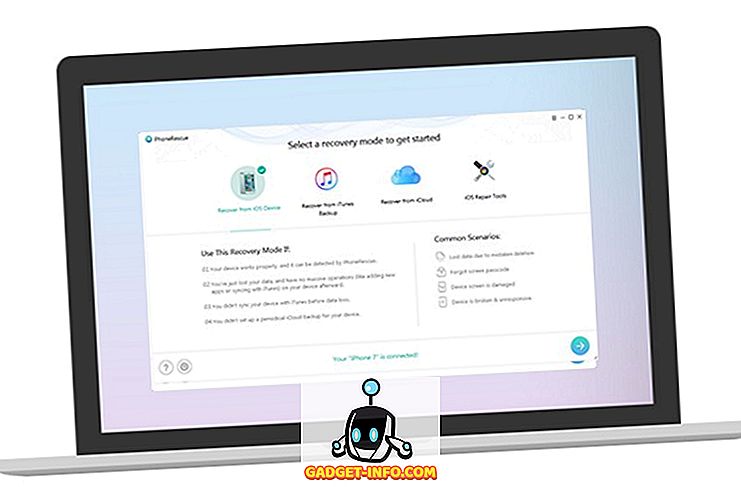




![vairāk sīkumu - Sv. Valentīna dienas vēsture [Animēts video]](https://gadget-info.com/img/more-stuff/595/history-st-valentine-s-day.jpg)

